TTFC(東映特撮ファンクラブ)とは、東映が運営する特撮作品に特化した動画配信サービスです。会員登録をすると、特撮作品のコンテンツが見放題になります。TTFCは、スマホ・タブレット・PCで視聴可能です。
東映特撮ファンクラブ(TTFC)アプリには動画のダウンロード機能があります。Wi-Fi環境で動画をダウンロードしておけば、オフラインでも視聴することができます。
ただし、PCのユーザーはダウンロード機能が利用できません。そのため、TTFCの動画を保存するために、画面録画を検討している人もいるかもしれません。この記事では、PCでTTFCの画面を録画する方法を紹介します。
TTFCの画面を録画したいなら、「WonderFox HD Video Converter Factory Pro」という専門的な録画ソフトを使用することができます。
この録画ソフトを使用すれば、PCのあらゆる画面を高画質で録画できます。出力形式、品質、フレームレート、ファイルの保存先などを設定することができます。また、画面録画と同時にシステム音とマイク音の両方を録音することもできます。
また、このソフトには動画編集、ダウンロード機能、GIF作成、着信音作成、字幕抽出などの追加機能も備わっています。
関連記事:画面録画ファイルをMP4に変換、画面録画した動画を編集
録画ソフト「WonderFox HD Video Converter Factory Pro」をインストールして起動します。その後、「録画」機能をクリックしてください。
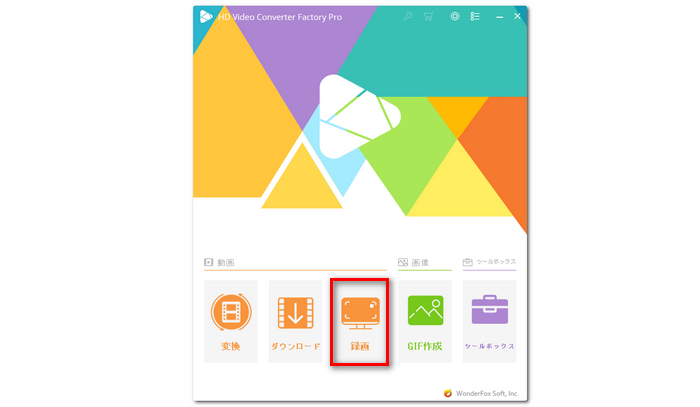
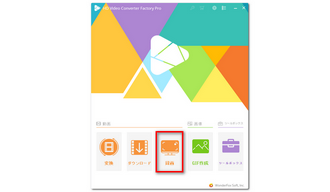
画面上部で録画モードを選択して録画する範囲を指定します。次に、ニーズに応じて、録画形式、品質、フレームレートなどの項目を設定します。
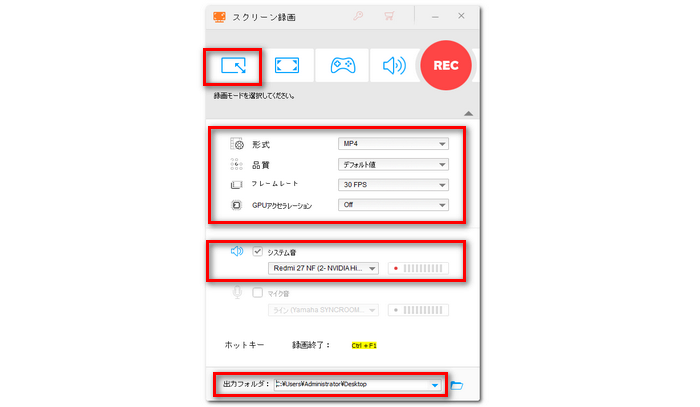
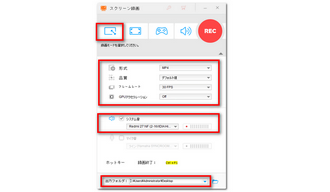
画面右上の「REC」ボタンをクリックすると、TTFCの画面を録画することができます。録画を終了するには、「Ctrl」+「F1」を押すか、点滅している録画アイコンをクリックしてください。
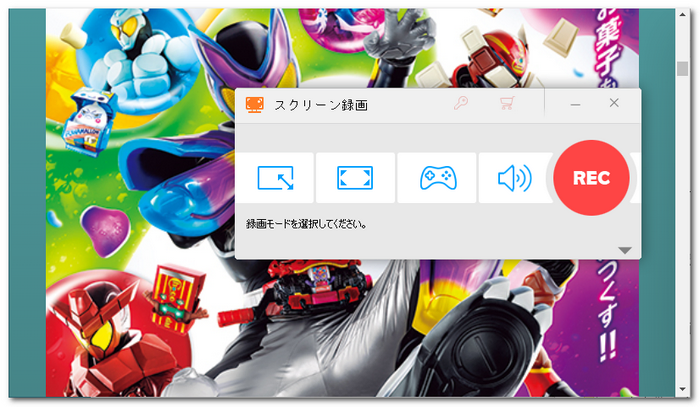
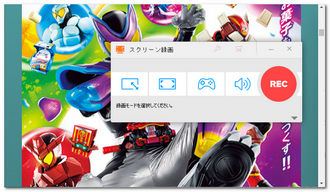
ご注意:録画ソフトを使用して画面が真っ黒になってしまう場合、DRM(デジタル著作権管理)によって保護されている可能性があります。動画がDRMによって保護されている場合、通常の方法では画面録画ができません。その場合は、別の録画ソフトを試してみるとよいでしょう。
以上では、TTFCの画面を録画する方法を紹介しました。お役に立てれば幸いです。
利用規約 | プライバシーポリシー | ライセンスポリシー | Copyright © 2009-2025 WonderFox Soft, Inc. All Rights Reserved.